Cara Menendang Anak Anda dari Wi-Fi
Diterbitkan: 2022-01-29Apakah Anda salah satu dari anak-anak yang diam-diam begadang, menonton TV atau membaca buku komik di bawah selimut Anda setelah tidur? Anak-anak saat ini tidak berbeda—kecuali mereka memiliki internet. Jika Anda perlu memberi anak Anda jeda paksa dari web, atau hanya ingin mereka berhenti memonopoli semua bandwidth Anda di siang hari, beberapa pengaturan router dapat membantu mewujudkannya.
Ubah Kata Sandi
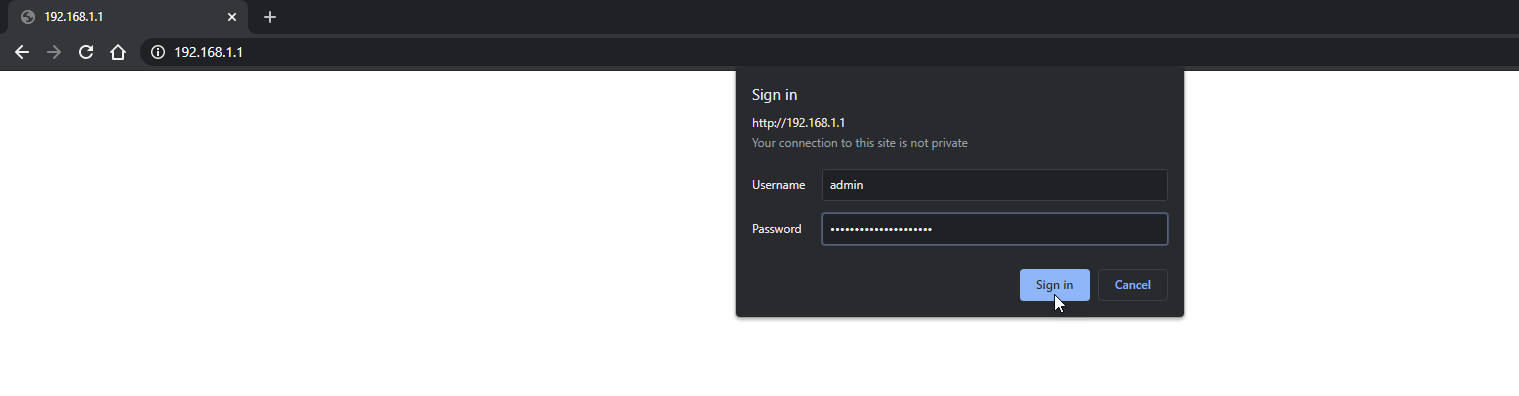
Untuk opsi nuklir cepat, ubah kata sandi ke jaringan Wi-Fi Anda, yang akan memulai setiap perangkat di rumah Anda. Ini tidak ideal jika Anda memiliki komputer, telepon, TV, dan perangkat rumah pintar Anda sendiri yang ingin Anda tetap terhubung, tetapi cepat dan mudah, jadi ini akan bekerja dalam keadaan darurat.
Anda harus menghubungkan kembali setiap perangkat satu per satu, menggunakan kata sandi baru. Kabar baiknya adalah Anda selalu dapat mengubahnya kembali nanti jika Anda mau.
Pertama, Anda harus masuk ke opsi administratif router Anda. Jika Anda belum pernah melakukan ini sebelumnya, lihat panduan langkah demi langkah kami di sini, tetapi intinya seperti ini: ambil komputer, ketik alamat IP router Anda ke bilah alamat browser Anda, dan tekan Enter. Masuk dengan kredensial Anda (jika Anda tidak mengetahuinya, kata sandi default mungkin tertulis di perute Anda, atau terdaftar di database ini), dan Anda akan memiliki akses ke semua pengaturan perute Anda.
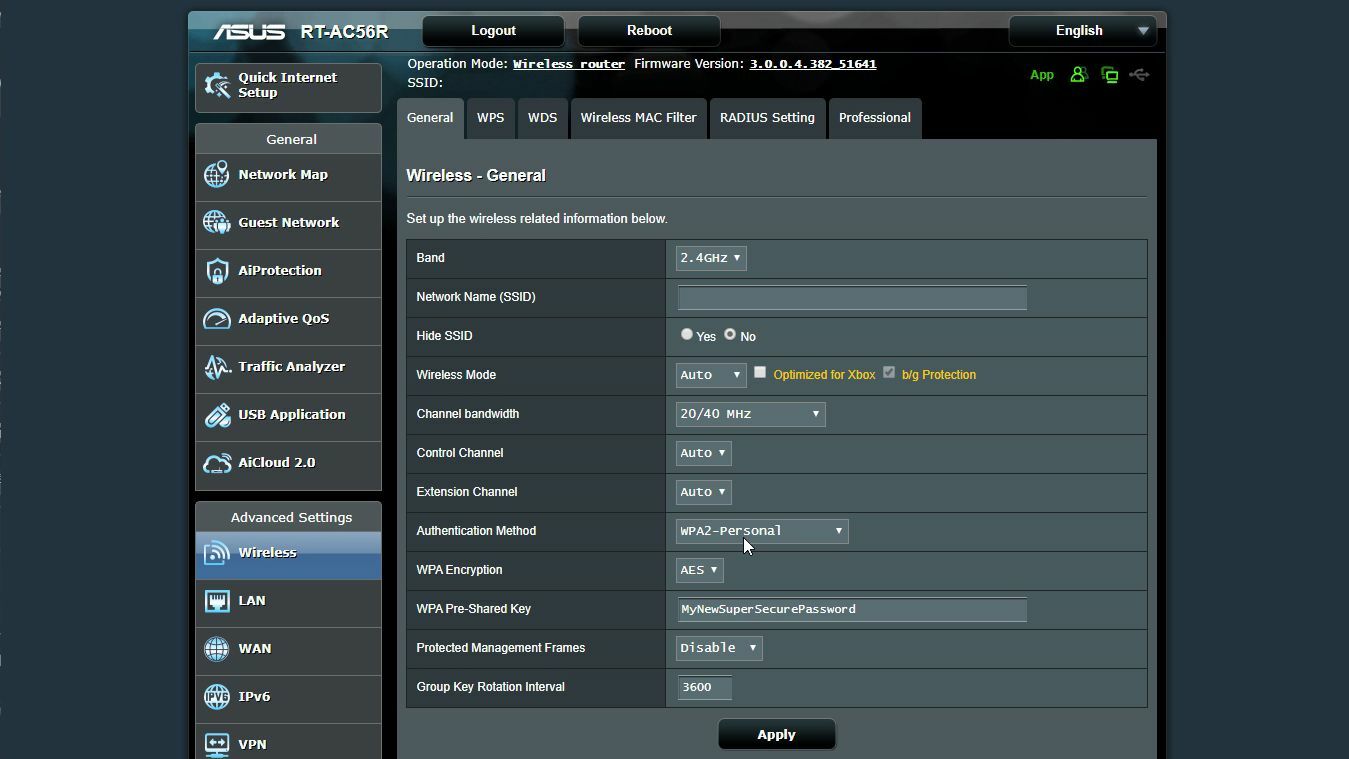
Untuk mengubah kata sandi perute, buka layar pengaturan nirkabel dan ubah kata sandi (terkadang juga disebut Kunci Pra-Berbagi). Lokasi persis pengaturan ini dapat bervariasi dari satu router ke router lainnya, jadi Anda mungkin perlu sedikit mencari-cari.
Setelah Anda menemukannya, mengubah kata sandi seharusnya mudah: cukup ketik kata sandi baru, klik Terapkan , dan Anda siap berlomba. (Pastikan Anda menggunakan kata sandi WPA2 aman yang sulit ditebak, dan ubah untuk pita 2.4GHz dan 5GHz.)
Perhatikan bahwa komputer Anda mungkin akan terputus dari jaringan pada saat ini, jadi Anda harus memasukkan kata sandi baru untuk menyambung kembali (kecuali PC Anda terhubung melalui Ethernet). Anak-anak Anda juga akan kehilangan koneksi, dan harus menemukan sesuatu yang lebih produktif untuk dilakukan—yaitu, kecuali mereka memiliki port Ethernet sendiri.
Sebagai kompromi, Anda dapat menyimpan semua perangkat Anda di jaringan utama dan menempatkan anak-anak Anda di Jaringan Tamu, lalu menonaktifkan jaringan tamu kapan pun Anda ingin memulainya. Ini bukan metode yang paling nyaman, karena Anda harus melakukannya secara manual, tetapi setidaknya itu tidak akan memengaruhi laptop, TV, atau termostat Anda sendiri.
Blokir Perangkat Tertentu Dengan Penyaringan MAC
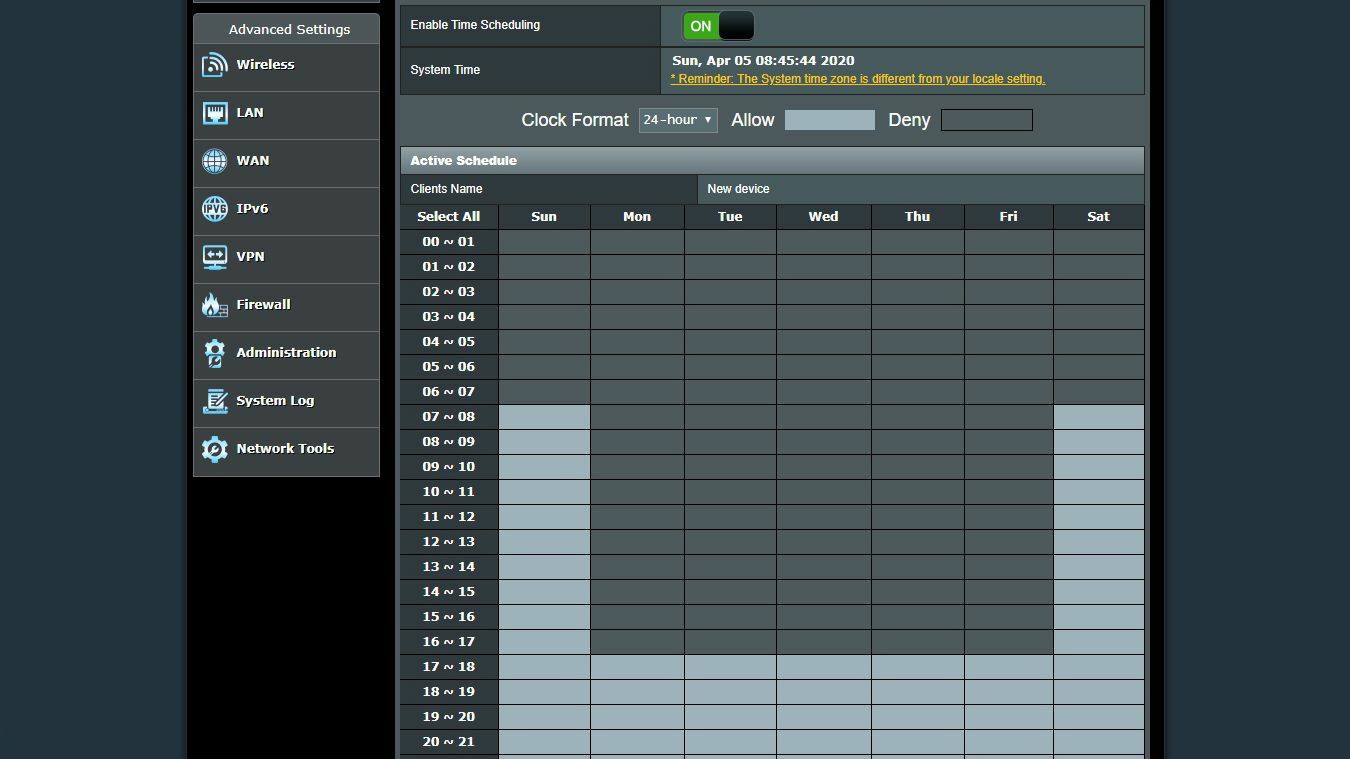
Jika Anda lebih suka tidak mematikan jaringan Anda sepenuhnya, Anda dapat memblokir perangkat tertentu dengan fitur yang disebut Penyaringan Alamat MAC. (Tidak, ini tidak ada hubungannya dengan komputer Macintosh Apple—MAC, dalam semua huruf kapital, singkatan dari kontrol akses media.) Ini bukan pengaturan keamanan yang sangat efektif, karena mudah dilewati, tetapi akan berfungsi untuk tujuan kita. .
Sekali lagi, Anda harus mencari-cari pengaturan ini, tetapi pada router Asus saya, itu berada di bawah tab Filter MAC Nirkabel di bagian Nirkabel pada pengaturan. Nyalakan filter MAC, dan Anda mungkin akan diberikan pilihan: Anda dapat mengizinkan perangkat tertentu, memblokir semua perangkat lain, atau memblokir perangkat tertentu, mengizinkan semua perangkat lainnya. Karena ini tahun 2021 dan Anda mungkin memiliki lebih dari beberapa perangkat Wi-Fi di rumah Anda, setelan "Tolak" atau "Blokir" mungkin adalah yang terbaik.
Untuk memblokir perangkat tertentu, Anda harus mengetahui alamat MAC-nya—nomor 12 digit yang unik untuk perangkat tersebut. Anda dapat menemukan alamat MAC perangkat dengan memeriksa daftar perangkat terhubung router Anda, yang mungkin berada di bawah opsi "Peta Jaringan", "Daftar Klien", atau dengan nama serupa. Ini akan mencocokkan alamat MAC dengan nama konvensional seperti "iPhone Jack."
Terkadang, nama-nama ini sulit dipahami—banyak komputer Windows memiliki nama seperti DESKTOP-BD0GFIT—jadi Anda mungkin perlu melakukan penggalian ekstra dengan perangkat lunak pihak ketiga untuk mendapatkan informasi lebih lanjut tentang perangkat tertentu. Misalnya, Anda mungkin tidak tahu apakah laptop putri Anda adalah DESKTOP-BD0GFIT atau DESKTOP-SE8WDRE, tetapi jika Anda dapat menentukan mana Dell dan mana HP, Anda dapat mengetahui alamat MAC miliknya.

Dengan alamat MAC di tangan, tambahkan ke daftar blokir yang disebutkan di atas, dan terapkan pengaturan Anda. Mereka harus dikeluarkan dari jaringan sampai Anda membuka blokirnya. Pastikan untuk memblokir pita 2,4GHz dan 5GHz, jika diberi opsi, dan memblokir semua perangkat mereka—jika Anda hanya memblokir komputer mereka, Anda tidak ingin mereka beralih ke ponsel atau tablet.
Direkomendasikan oleh Editor Kami



Perhatikan juga bahwa jika anak Anda sangat paham teknologi—atau sangat mahir dalam penelusuran web—mereka dapat dengan mudah memalsukan alamat MAC yang berbeda dan menyiasati kontrol Anda. Meskipun terus terang, sulit untuk marah pada anak yang cukup pintar untuk mengetahui tipu muslihat Anda; kecerdikan yang mungkin membuat mereka mendapatkan pekerjaan di bidang teknologi suatu hari nanti.
Aktifkan Kontrol Orang Tua
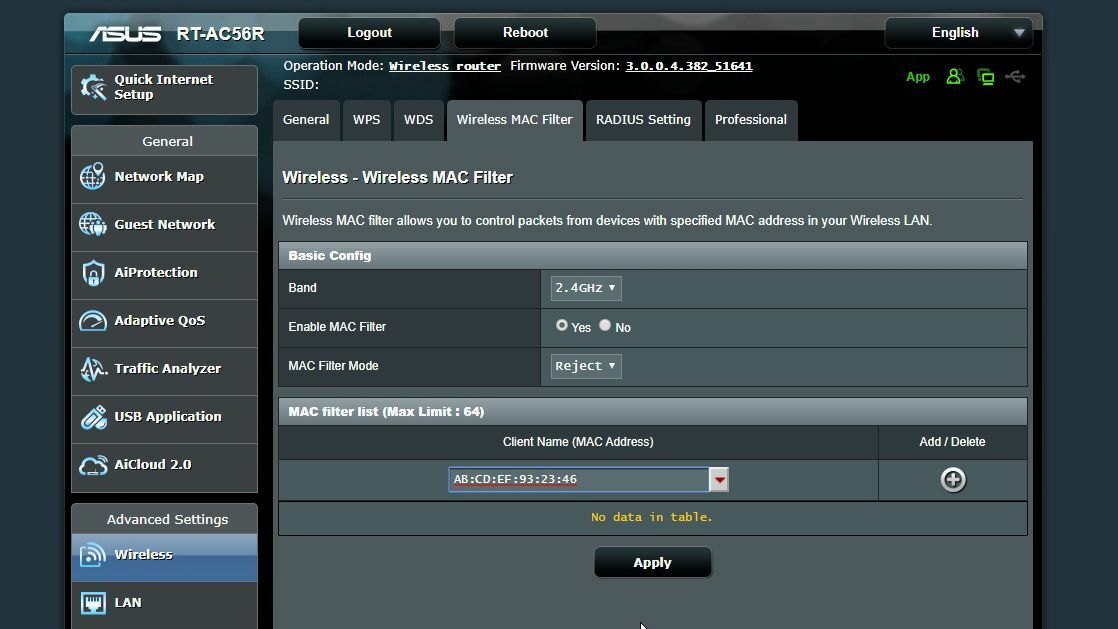
Jika Anda ingin mengotomatiskan proses—sehingga Anda tidak terus-menerus memblokir dan membuka blokir perangkat anak-anak Anda saat diizinkan kembali ke internet—banyak router dilengkapi dengan kontrol orang tua bawaan yang melakukan fungsi serupa. Anda dapat menemukan pengaturan ini di halaman Parental Controls, atau dapat menjadi bagian dari rangkaian keamanan router Anda.
Di router Asus saya, ini adalah bagian dari halaman AiProtection, yang merupakan kumpulan alat yang ditawarkan dalam kemitraan dengan Trend Micro. Pada beberapa router, Anda bahkan mungkin perlu membayar biaya berlangganan untuk fitur Parental Control.
Jika router Anda tidak memilikinya sama sekali, Anda mungkin perlu membeli perangkat seperti Circle Home Plus, atau menginstal perangkat lunak kontrol orang tua di semua perangkat anak Anda. Anda juga dapat menggunakan fitur kontrol orang tua bawaan di ponsel mereka, karena pengaturan Wi-Fi router Anda tidak akan berlaku untuk paket data seluler mereka.
Sekali lagi, pengaturan akan bervariasi dari router ke router dan perangkat ke perangkat, tetapi bahkan kontrol orang tua dasar pada router akan memungkinkan Anda untuk memasukkan alamat MAC dan membatasi konten dewasa, protokol tertentu seperti streaming atau pesan instan, dan menetapkan batas waktu, sehingga Anda anak tidak dapat terhubung setelah jam 10 malam (atau waktu apa pun yang Anda putuskan untuk disetel).
Sama seperti pemfilteran MAC, ada beberapa cara untuk mengatasi ini, jadi mereka tidak mudah untuk remaja yang paham teknologi, tetapi patut dicoba. Jika mereka berhasil mengatasinya, Anda mungkin harus kembali ke opsi nuklir yang saya sebutkan sebelumnya: letakkan mereka di jaringan tamu dan ubah kata sandi secara manual kapan pun Anda perlu memulainya.
